
Šī rokasgrāmata iet cauri visbiežāk sastopamajām Galaxy 9 piezīmēm un to novēršanai. 9. piezīme ir Samsung lielākais un labākais tālrunis, bet tas nav perfekts. Īpašnieki mīl visu, ko var darīt, bet viņi arī nodarbojas ar nomāktajām problēmām, piemēram, kameras iesaldēšanu. Lūk, kas jums jāzina, ieskaitot jaunākos labojumus, kas ir atjaunināti ar One UI Android Pie.
Jums nav nepieciešams zvanīt uz Samsung atbalstu, pārlūkot forumus vai doties uz tuvējo pārvadātāju veikalu, lai labotu lietas. Tā vietā mēs palīdzēsim jums noteikt lielāko daļu 9. piezīmi mājās. Pēc tam šo ziņu nepārtraukti atjaunināsim ar noderīgu informāciju un labojumiem, kas virzās uz priekšu.

Kā Fix Galaxy Note 9 Android Pie problēmas
Samsung Galaxy Note 9 Android Pie atjauninājums beidzot ir pieejams visā pasaulē, un martā vairums ASV pārvadātāju arī piegādāja atjauninājumu. Tas nodrošina labāku veiktspēju, akumulatora darbības laiku un daudzas aizraujošas izmaiņas. Tomēr tagad daži lietotāji saskaras ar jaunām problēmām.
Ja izmantojat programmu Galaxy Note 9 Android Pie Viena lietotāja interfeisa problēma vai problēmas saistībā ar akumulatora darbību ievērojiet šo rokasgrāmatu. Mēs pārdzīvojam dažas izplatītas problēmas ar Samsung jauno programmatūru, tostarp par to, kā atgriezties atpakaļ uz Oreo. Jebkuru citu problēmu gadījumā turpiniet lasīt.
Kā Fix Galaxy Note 9 lietotnes, kas nav pilnā ekrānā
Jūsu 9. piezīmē ir liels 6,4 collu ekrāns, kas ir garāks un mazāks nekā vairums ierīču. Samsung izmanto jaunu 2: 1 formāta proporciju, lai nodrošinātu, ka ekrānam šis izmērs joprojām ir viegli saglabājams un lietojams. Tāpēc dažās lietotnēs augšpusē un apakšā ir melnas joslas, kas līdzīgas melnās joslas platekrāna televizoram. Tā
Lielākā daļa lietotņu un spēļu palielinās, lai atbilstu visam ekrānam, un, ja ne, tas ir ātrs un vienkāršs labojums.

- Izvelciet paziņojumu joslu un dodieties uzIestatījumi (pārnesumu veida ikona augšējā labajā stūrī)
- PieskarietiesDisplejs
- Atlasiet iezīmēto opcijuPilnekrāna Apps
- Atrodiet jebkuru lietotni, kas nav iezīmēta, unpārslēgt pilnekrāna režīmu uz
Tagad tas automātiski pielāgos lietojumprogrammas uz pareizo attēla attiecību un aizpildīs visu displeju ar saturu. Turklāt katrā lietotnē ir neliela poga „paplašināt”, kad atrodaties pēdējā lietotņu pārslēdzējā, kas dara to pašu, nenonākot uz iestatījumu izvēlni. Tas ir īsceļš, lai to izdarītu lidojumā.
Lasīt: Galaxy Note 9 Lietotāja rokasgrāmata: 40 padomi un triki
Jums var rasties problēmas, kurās dažas lietotnes pilnekrāna režīmā izskatās smieklīgi. Ja tā, atgriezieties atpakaļ un izslēdziet to.
Kā noteikt sasaldētu Galaxy 9. piezīmi (un citas neatbildētības problēmas)
Vai jums ir problēmas, ja Galaxy 9. piezīme saglabā sasalšanu vai ir pilnīgi nereaģē? Mēs redzējām līdzīgas sūdzības ar Galaxy 8. piezīmi un cerējām, ka Samsung šogad tos fiksēs.
Mēs dzirdam dažas 9. piezīmes tālruņu iesaldēšanu vai avāriju kontaktu lietotnē, zvanītājā vai mēģinot veikt tālruņa zvanu. Nemaz nerunājot par savām problēmām, tālrunis būs pilnīgi iesaldēts. Tas nenotiek bieži, bet, ja tā, šeit ir noteikts, kā noteikt sasaldētu Galaxy 9 piezīmi.
Lasīt: 19 Best Galaxy 9. piezīme
Ja 9. piezīme ir iesaldēta vai nereaģēnospiediet un turietganjaudas un skaļuma samazināšanas pogas vienlaicīgi, unturiet to 7-8 sekundes. Tālrunis izslēdzas, atsāksies un sāks svaigu. Šeit ir norādījumi par soli pa solim, ja jums nepieciešama papildu palīdzība.
Kā Fix Galaxy Note 9 WiFi un GPS problēmas
Nekas nav ideāls, mēs to saņemam. Ar katru tālruņa izlaišanas WiFi vai Bluetooth sūdzību virsmu. Līdz šim agri Galaxy Note 9 īpašnieki ir minējuši sliktu veiktspēju, WiFi savienojamības problēmas, pilienus un citus gadījumus, kas saistīti ar interneta ātrumu. Mums ir ātrs un vienkāršs risinājums.
Lasīt: 175 Noderīgas Samsung Bixby balss komandas
Ja izmantojāt Samsung SmartSwitch, lai pārsūtītu veco tālruni uz 9. piezīmi, iespējams, ka WiFi parole tiks pārsūtīta un automātiski savienota. Tas ir jauki, bet dažreiz tas rada jūsu problēmas.

Jums ir dažas iespējas, ja 9. piezīmei ir WiFi problēmas. Pirmkārt, mēs iesakām aizmirst jūsu WiFi tīklu un atkārtoti ievadīt paroli 9. piezīmē. Sākt, dodoties uzIestatījumi> Savienojumi> WiFi. Nospiediet un turiet mājas interneta savienojumu un pieskarietiesaizmirst tīklu uznirstošajā logā. Pēc tam meklējiet WiFi savienojumu, atrodiet savu, ielieciet paroli un tā darbosies. Vēl labāk, atiestatiet tīklu pēc noklusējuma iestatījumiem. Tā ir laba ideja atvienot WiFi maršrutētāju aptuveni 10-15 sekundes.
Vai jums ir arī problēmas ar GPS? Lai gan turpmākie atjauninājumi uzlabos GPS precizitāti un ātrumu, jo īpaši, izmantojot Google Maps, mums līdz šim nav nekāda ziņojuma. Atveriet Google Maps un pieskarieties ikonai, lai iegūtu GPS atslēgu, kas palīdz biežāk nekā nav. Arī programmā Kartes pieskarieties trim līnijām augšpusē un dodieties uz Iestatījumi> Vietas precizitātes padomi> un izpildiet soļus par labāko GPS.
Kā Fix Galaxy Note 9 Bluetooth problēmas
Mēs redzējām Bluetooth sūdzības par Galaxy Note 8 un pat S9. Tas ir faktiski lielāks jautājums ar Android kopumā, un Google ziņo, ka viss ir fiksēts operētājsistēmā Android 8.1 Oreo. 9. piezīme ir izvietota operētājsistēmā Android 8.1 Oreo, tāpēc lietotājiem nevajadzētu būt nopietnām Bluetooth problēmām. Iespējams, jūsu problēma ir piederums, piemēram, jūsu stereo iekārta.
Daži agri ziņojumi apgalvo, ka Galaxy Note 9 neredz noteiktas ierīces, vai, ja tas notiek, tas neizveidos savienojumu. Mūzikas atskaņošanas laikā mans Bluetooth turpina izgriezt. Līdzīgas problēmas parādījās arī Galaxy 8. piezīmei, bet Samsung tos fiksēja ar programmatūras atjauninājumiem. Ja rodas problēmas, mēģiniet atkārtoti izveidot savienojumu ar Bluetooth ierīcēm vai atcelt komentāru oficiālajā Samsung produktu atbalsta lapā.
Lietotāji var arī doties uzIestatījumi> Apps> un atrodiet Bluetooth un notīriet kešatmiņu. Tas izdzēsīs visus pārus, kas noteica manas problēmas. Atkal, SmartSwitch nodeva visas manas BT ierīces, tāpēc es tās dzēstu un sāku. Ir vērts pieminēt, ka 9. piezīmē ir Bluetooth 5.0, tāpēc tas darbojas vairāk nekā 120 pēdu attālumā, nevis 20-30 pēdu, piemēram, vecāku tālruņu vietā. Samsung uzlaboja BT stabilitāti ar septembra drošības atjauninājuma atjauninājumu.
Kā izlabot Galaxy Note 9 lietotņu atvilktnes pogu, nav
Tas ir muļķīgi, tas ir jāpiemin, bet, ja jūs nevarat atrast savas lietotnes, jo trūkst Galaxy Note 9 lietotņu atvilktnes pogas, mēs palīdzēsim jums to atgūt.

Tā nav problēma, Samsung vienkārši nomainīja programmatūru Galaxy piezīmē 9. Lai piekļūtu savām lietotnēm, velciet uz augšu jebkur tālruņa apakšdaļā.
Par laimi, jūs varat atgriezties atpakaļ uz taustiņu. Nospiediet un turiet uz tukšas vietas ekrānā. Tas tālinās uz rediģēšanas un izkārtojuma lapu, kā arī parādīt logrīku un fona attēla opcijas. Pieskarietiespārnesumu formas iestatījumu poga un pieskarieties“Lietotnes poga”. Tagad atlasiet “rādīt lietotņu pogu ”. Tagad ekrāna apakšdaļā būs pazīstama poga, lai atvērtu lietotnes paplāti.
Lasīt: Kā atbrīvoties no Bixby par Galaxy 9. piezīmi
Arī Samsung pievienoja opciju “Sākuma ekrāns”, ja vēlaties, lai visas lietotnes jūsu sākuma ekrānā tiktu pārslēgtas no iPhone un vēlaties šo stilu.
Kā Fix lēnā uzlāde vai bezvadu uzlāde galaktikas piezīmē 9
Samsung Galaxy 9. piezīmei ir milzīgs 4000 mAh akumulators, kas ilgst ilgāk nekā jebkurš cits tālrunis, kuru tie ir atbrīvoti. Tas patiešām ir diezgan iespaidīgs. Tomēr mēs esam redzējuši dažas sūdzības par lēnām uzlādēm un nejaušām bezvadu uzlādes problēmām. Ja lādēšanas laikā tas kļūst karsts, izmantojiet lietu.

Pārliecinieties, ka izmantojat kārbā esošo sienas kontaktdakšu un kabeli, jo tas atbalsta „Samsung Adaptive Fast Charging” standartu, kas ļauj tālrunim tik ātri uzlādēt. Neizmantojiet veco lādētāju, kas atrodas ap māju vai biroju. Bez tam, jums ir jāizmanto tas pats „Adaptive Fast Charge” sienas spraudnis ar bezvadu lādētāju, pretējā gadījumā tas saņems tikai 5W jaudu un lēni. Šis sienas spraudnis nodrošina vairāk sulu, kas ļauj ātrāk nekā parasti uzlādēt vadu un bezvadu.
Ja jums ir nepieciešami īpaši ātri lādētāji, iesakām iegādāties vienu no šiem lādētājiem, lai jums būtu vairāk nekā viens.
Kā noteikt Galaxy Note 9 kameras problēmas (kameras iesaldēšana)
Vai jūsu Galaxy Note 9 kameras iesaldēšana? Diemžēl, šķiet, ka Galaxy Note 9 kamerai ir vairāk nekā dažas nelielas problēmas. Vai tas ir kameras iesaldēšana, dīvaini trokšņi vai skaņas, tuvinot / tālinot, vai vispārējais kavējums video ierakstīšanas laikā.

Faktiski ir milzīgs 80 lappušu pavediens ar simtiem komentāru un tūkstošiem viedokļu par 9. piezīmes kameras iesaldēšanas problēmu. Līdzīgi ziņojumi ir pieejami visā tīmeklī. 9. piezīmes kamera saglabā iesaldēšanu, dažreiz vairāk nekā 5-8 sekundes.

Ja jūsu Galaxy Note 9 fotokamera saglabā sasalšanu, atpaliek vai darbojas smieklīgi, mums ir daži iespējamie risinājumi.
Tālrunis izmanto sensorus priekšpusē, lai saglabātu ekrānu, kamēr skatāties. Diemžēl tas, šķiet, traucē kameru. Doties uzIestatījumi> Papildu funkcijas unizslēgt Smart Stay. Mēs dzirdam arī to, ka jūs varat izslēgt vai izslēgt Bixby Vision kamerā, kas var uzlabot veiktspēju, novērst kavēšanos un apturēt dažus sasalšanas jautājumus. Samsung beidzot noteica šo milzīgo problēmu ar vienu UI atjauninājumu. Vai arī viņi? Atstājiet mums komentāru, ja kamera pēc Android 9 saņemšanas vēlreiz sasalst.
Kā Fix Galaxy Note 9 ekrāna izšķirtspēja
Tas nav „problēma”, bet gan personiska izvēle. Galaxy Note 9 ir liels un skaists 6,4 collu displejs ar 2960 x 1440 Quad HD izšķirtspēju. Tuvojoties 4K TV līmenim. Tomēr, lai uzlabotu veiktspēju un akumulatora darbības laiku, Samsung to samazina līdz 1080p.
Personīgi es nevaru pateikt atšķirību starp 1080p un Quad HD, tāpēc es saglabāju to 1080. gadā, lai iegūtu labāku akumulatora darbības laiku. Ja vēlaties, lai Quad-HD, to var mainīt. Virzieties uzIestatījumi> Displejs> Ekrāna izšķirtspēja un pabīdiet to līdz galam labajā pusēWQHD +un piespiediet.
Kā Fix Galaxy Piezīme 9 Touchscreen jutīguma problēmas
Vēl viena nomākta problēma, kas var rasties, ir skārienekrāns. Daži lietotāji ziņo par Galaxy Note 9 ekrāna reģistrāciju, kas nav reģistrēts pieskaroties noteiktām jomām, vai arī tām ir jutīguma problēmas. Mēs redzējām līdzīgus ziņojumus par Reddit ar Galaxy S9, un tagad 9. piezīmi Samsung oficiālajā forumā.
Pirmkārt, dodieties uzIestatījumi> Papildu funkcijas> un ritiniet uz leju un izvēlietiesPieskaršanās jutība. Tas palielinās ekrāna jutīgumu un novērsīs jūsu problēmu. Tas ir īpaši taisnība ja izmantojat ekrāna aizsargu.
Ja jums ir citas skārienekrāna problēmas vai displejs ir bojāts, sazinieties ar Samsung, lai saņemtu garantijas nomaiņu.
Kā noteikt Galaxy 9. piezīmes veiktspējas problēmas
Galaxy Note 9 ir jaudīgs 8-core procesors 6GB RAM, un daži modeļi ir aprīkoti ar 8GB RAM. Jebkuram, ko jūs darāt šajā tālrunī, jābūt ātram un lieliskam. Tomēr pirmajās dienās zem pārsega notiek daudz. Tālrunis ir nokārtojies, lietotnes sinhronizē datus ar mākoni, un tas var justies lēns. Vienkārši gaidiet to.

Pēc tam, kad tālrunis ir bijis pāris mēnešus, iespējams, pamanīsiet nelielu veiktspēju. Ja tā, tad mums ir daži padomi. Vispirms izmēģiniet mūsu sneaky tip zemāk esošajā saitē.
Lasīt: Kā paātrināt 9 Galaxy piezīmi 3 soļos
Šis triks darbojas ar jebkuru Android ierīci, lai uzlabotu veiktspēju, ātrumu un vispārēju atsaucību. Vēl viens veids, kā uzlabot veiktspēju, ir samazināt programmas un resursus. Atspējojiet Briefing ziņu lietotni, atspējojiet Bixby un izslēdziet visas “Advanced” funkcijas, kuras jūs nekad neizmantojat.
Attiecībā uz visām mazajām mazajām nejaušām problēmām, lietotnes atteici vai citas problēmas, mēģiniet atsākt tālruni pirms kāda cita. Tas ir pārsteidzoši, cik bieži atkārtoti tiek novērstas problēmas.
Kā Fix Galaxy 9. piezīme: skaļruņu un skaņas problēmas (mitrs skaļrunis)
Galaxy Note 9 tāpat kā tās priekšgājēji ir IP68 putekļi un ūdens izturīgs. Nozīmējot, ka bez problēmām tā var iegūt vairāk nekā nedaudz slapju. Faktiski, tā var apstrādāt dziļumus apmēram 5 pēdas vairāk nekā 30 minūtes un būt ok pēc. Tomēr runātājs joprojām kļūst slapjš un dažu minūšu laikā var izklausīties smieklīgi, līdz tas izžūst. Tam nevajadzētu radīt pastāvīgus bojājumus, tāpēc neuztraucieties.

Tālrunī tiek izmantotas vairākas lietas, lai noturētu ūdeni, nesedzot ostas un skaļruņus ar atlokiem vai blīvēm. Samsung patiešām pievienoja pārklājumu ierīces iekšpusē un pēc tam „virsmas spriegumu”, lai saglabātu ūdeni no skaļruņa. Aiz metāla metāla rāmja ir neliels skaļruņu grils, un dažreiz tas tiek pārklāts ar ūdeni. Vienkārši ļaujiet tai izžūt vai pieskarieties tālrunim pret plaukstu, lai izspiestu ūdeni. Tas būs labs pats un nekas nav jāuztraucas.
Ak, un neuzlādējiet tālruni vismaz stundu pēc mitruma.
Kā noteikt Galaxy Note 9 S-Pen problēmas
Vai jums ir problēmas ar S-Pen jūsu Galaxy 9. piezīmē? Šogad Samsung pievienoja vairākus ievērojamus jaunus elementus tā irbuli. Pirmo reizi tā tagad ir iebūvēta Bluetooth. Tādā veidā jūs varat izmantot S-Pen kā tālvadības pulti, apturēt / atskaņot filmas vai YouTube, kā arī kā kameras aizvara pogu.
Tomēr tas nozīmē arī nelielu iebūvētu kondensatora akumulatoru, kas var un paliks. Un, lai gan visas parastās S-Pen funkcijas darbojas 24 stundas diennaktī, dažām bezvadu iespējām ir nepieciešams akumulatora darbības laiks.
Ja jūsu Galaxy Note 9 S-Pen nedara to, ko vēlaties, ievietojiet to tālrunī aptuveni minūtes. Jā, mazāk nekā pēc minūtes tas būs pietiekami daudz, lai ilgtu vairāk nekā 30 minūtes. Atkal, tas ir tikai dažām iezīmēm, jo viss pārējais, ko mēs jebkad esam izmantojuši S-Pen darbiem, pat ja akumulators ir miris. Ja jums ir citas problēmas, lūdzu, informējiet mūs komentāru sadaļā. Mēģiniet atstāt to nakts laikā, ja jūs to pazaudējāt dažas dienas.
Kā rūpnīcas atiestatīt galaktikas piezīmi 9
Visticamāk, jūs nekad neredzēsiet nevienu no galvenajām problēmām, kuras mēs šodien esam detalizēti aprakstījuši. Visbiežāk sastopamā problēma ir tikai nejaušās lietojumprogrammu crashing vai WiFi problēmas. Tiem vienkārši restartējiet tālruni. Ja jūs strādājat ar kaut ko nopietnāku, rūpnīcas datu atiestatīšana ir viena no jūsu labākajām iespējām. Vienīgā problēma ir tā, ka viss tālrunī tiks dzēsts. Tā izdzēš visas jūsu lietotnes, ziņas un saturu. Tas ir pēdējais risinājums.
Iespējams, jums ir jādublē visi dati, pirms to izdarāt. Kad esat gatavs, dodieties uzUzstādījumi> Vispārējā vadība> un hitAtiestatīt lai sāktu darbu.
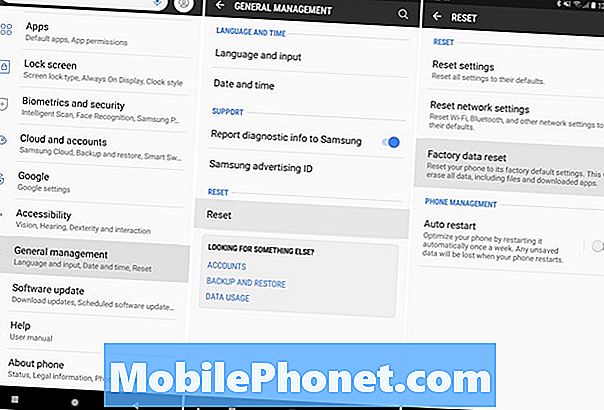
Rūpnīcas datu atiestatīšana iznīcinās visu un sniegs tālrunim jaunu sākumu. Pēc tam izmantojiet Samsung Cloud Backup vai Samsung SmartSwitch, lai atjaunotu visu atpakaļ ierīcē. Google atjaunošanas metode sākotnējās iestatīšanas laikā var atjaunot arī dažas jūsu lietotnes un iestatījumus.
Citas detaļas un kas tālāk
Samsung Galaxy 9 piezīme joprojām ir „jauna”, un viena lietotāja interfeisa (Android 9 Pie) atjauninājums ir pirmais lielākais programmatūras laidiens. Lielākā daļa šo kļūdu ir aizgājušas tagad, kad izmantojat jaunāko programmatūru. Tas nozīmē, ka viens UI Pie atjauninājums varētu pievienot dažas sava veida kļūdas. Ja tā, mēs tos pievienosim sarakstam un meklēsim labojumus.
Būtībā tagad Pie ir šeit, izņemot vienu vai divus ātrus apkopes atjauninājumus pirmajā pusgadā. Tiem būtu jārisina jebkādi jauni trūkumi vai problēmas.

Kas tālāk gan? Tas būs Android Q, kuru Google sāks testēt martā vai aprīlī. Tomēr oficiālais atjauninājums nebūs spēkā līdz 2019. gada augustam, un Samsung, visticamāk, līdz 2020. gada sākumam neapmeklē Android Q (vai Android 1o).
Tagad baudiet visu, kas ir Galaxy Note 9 un šis jaunākais programmatūras atjauninājums. Pēc tam visu gadu veiciet dažas izmaiņas vai uzlabojumus, kad mēs raugāmies uz nākamo. Noslēgumā, iesakām iegūt piezīmi 9, saglabājot displeju ar ekrāna aizsargu, un, iespējams, arī iegādāties oficiālus Samsung piederumus. Nav par ko.


